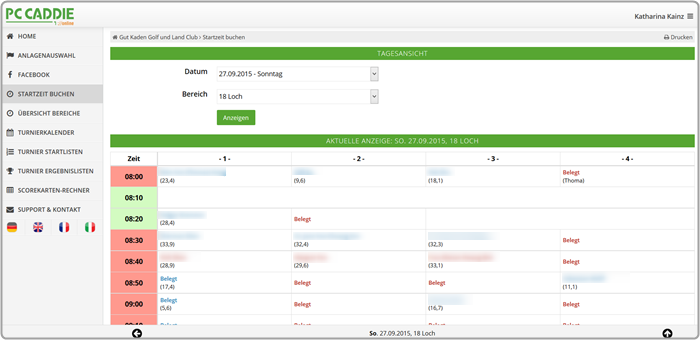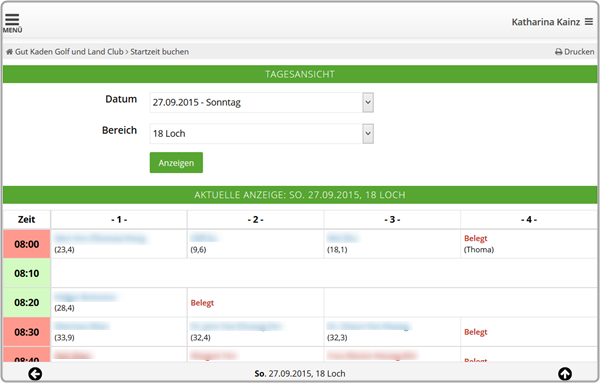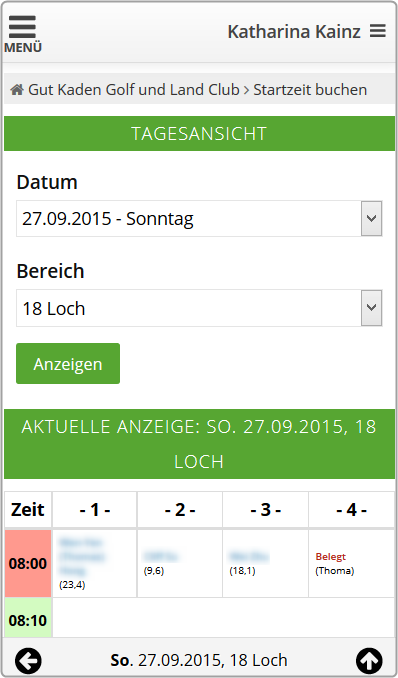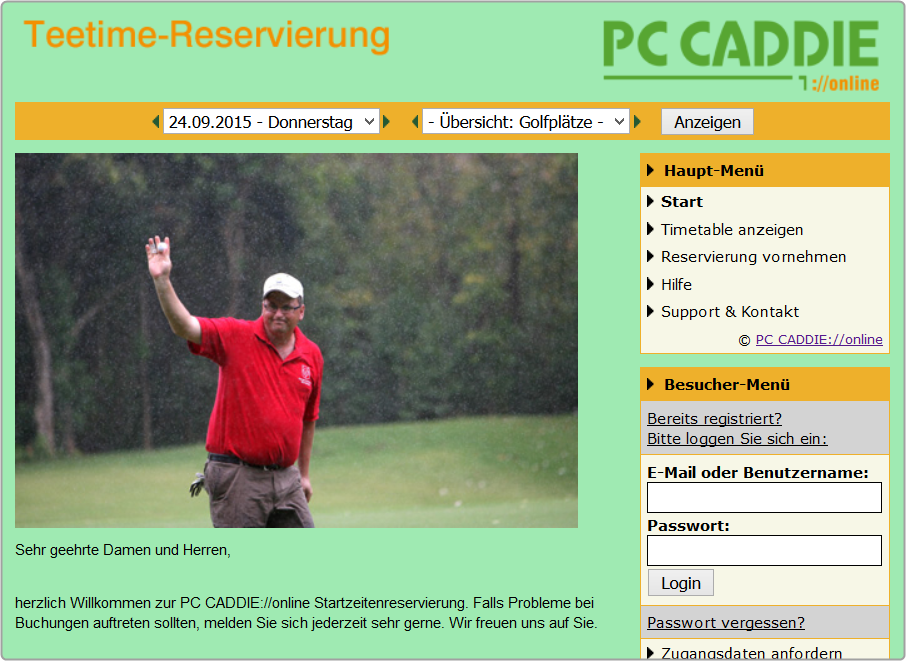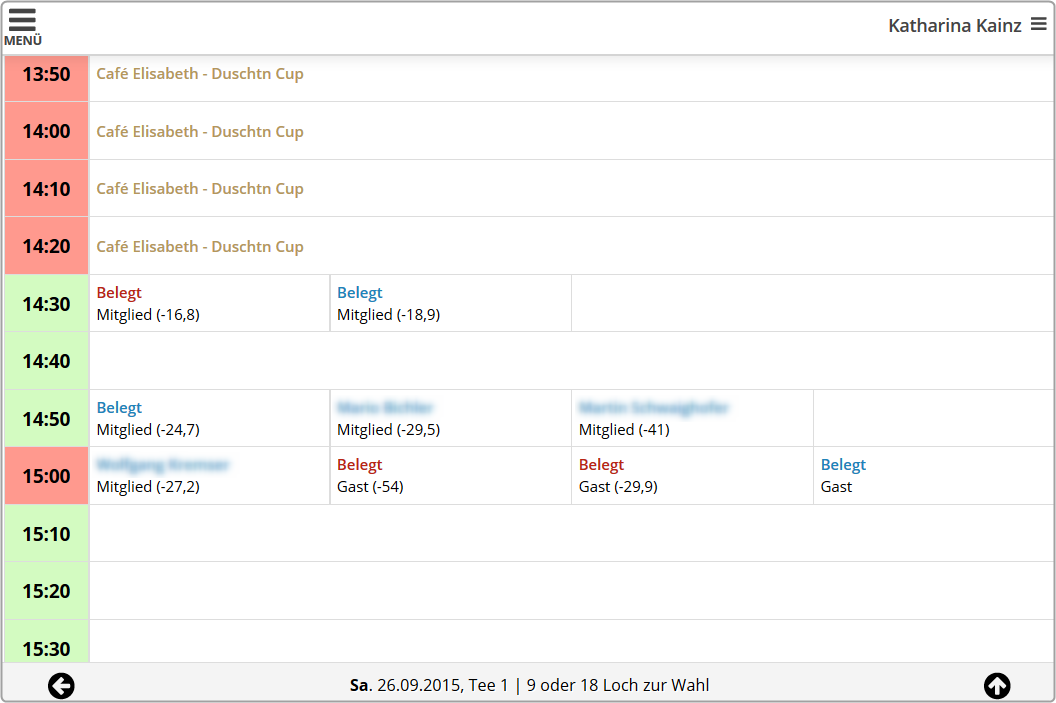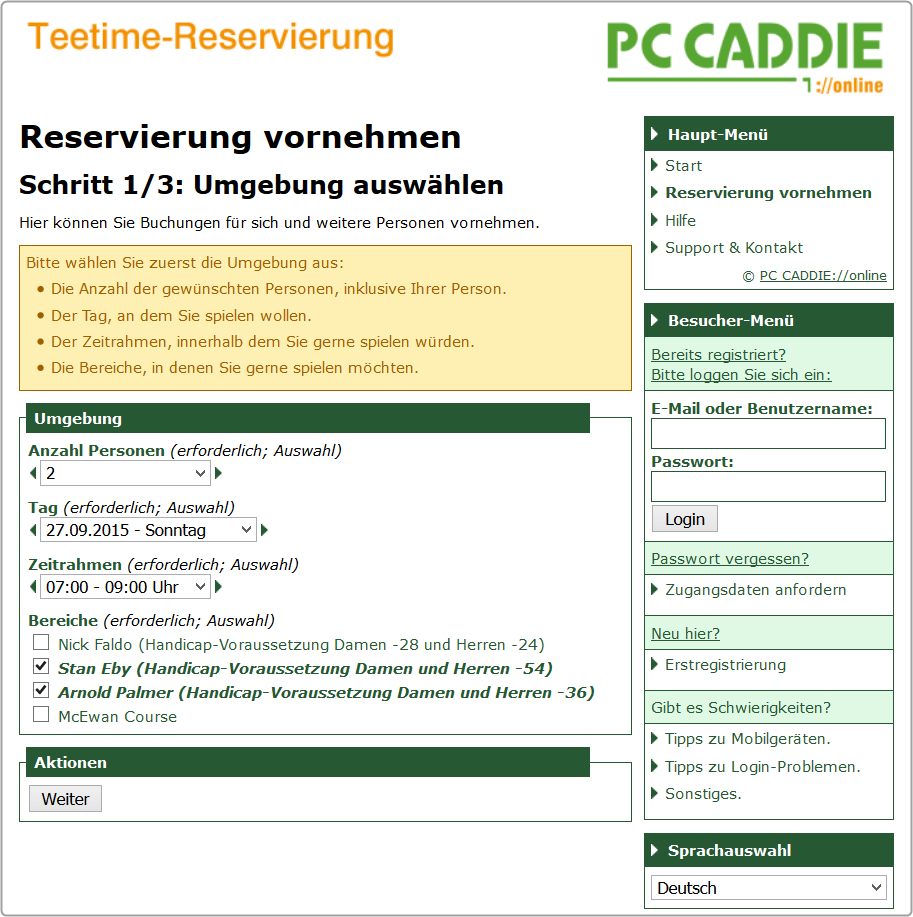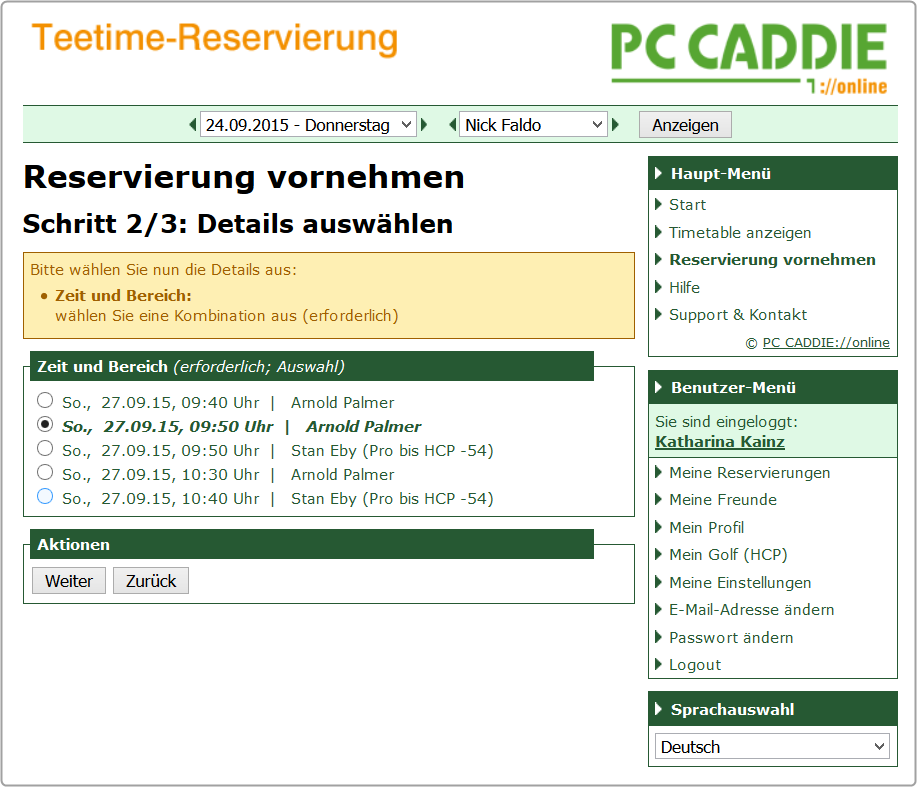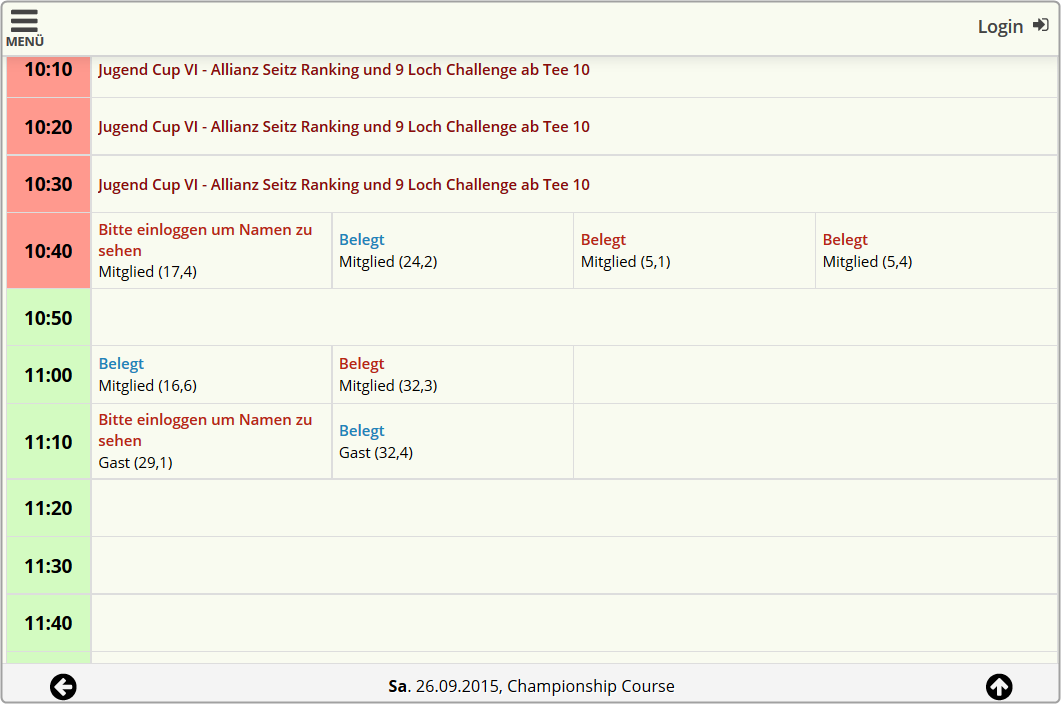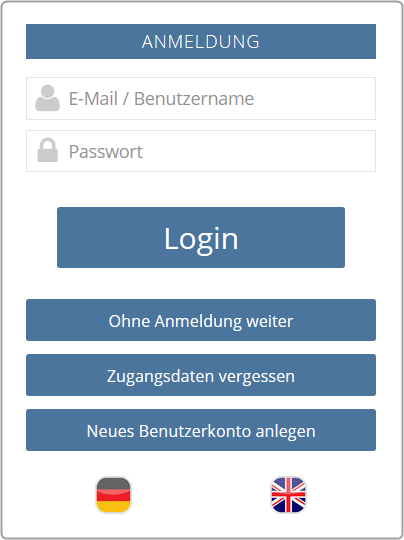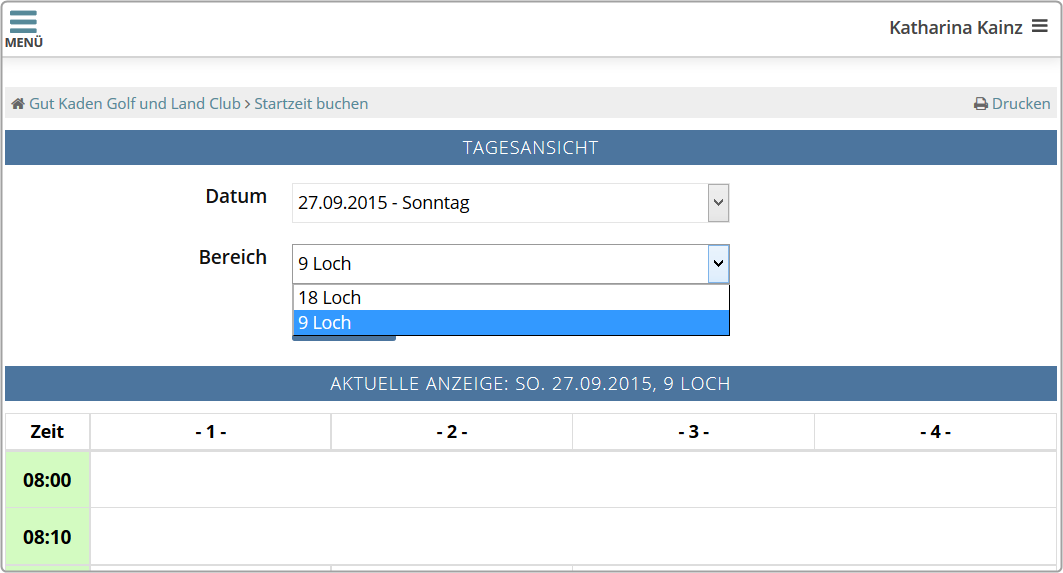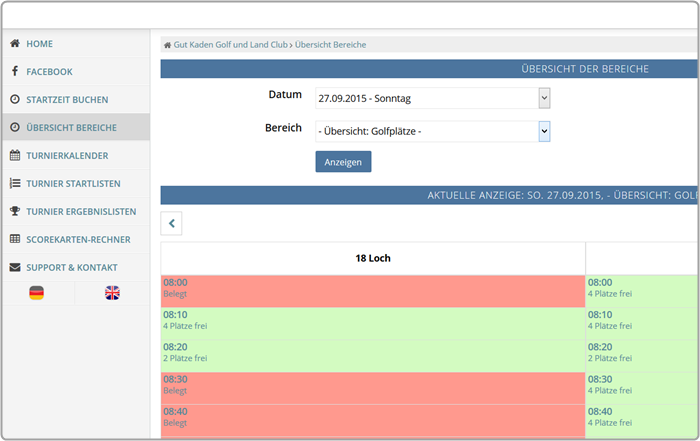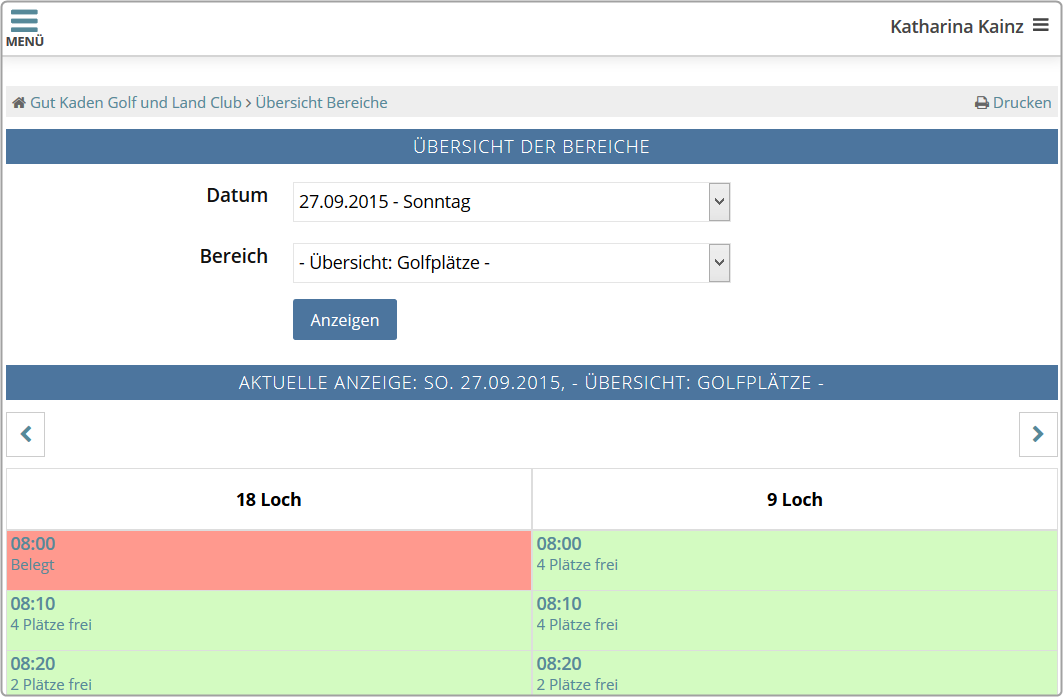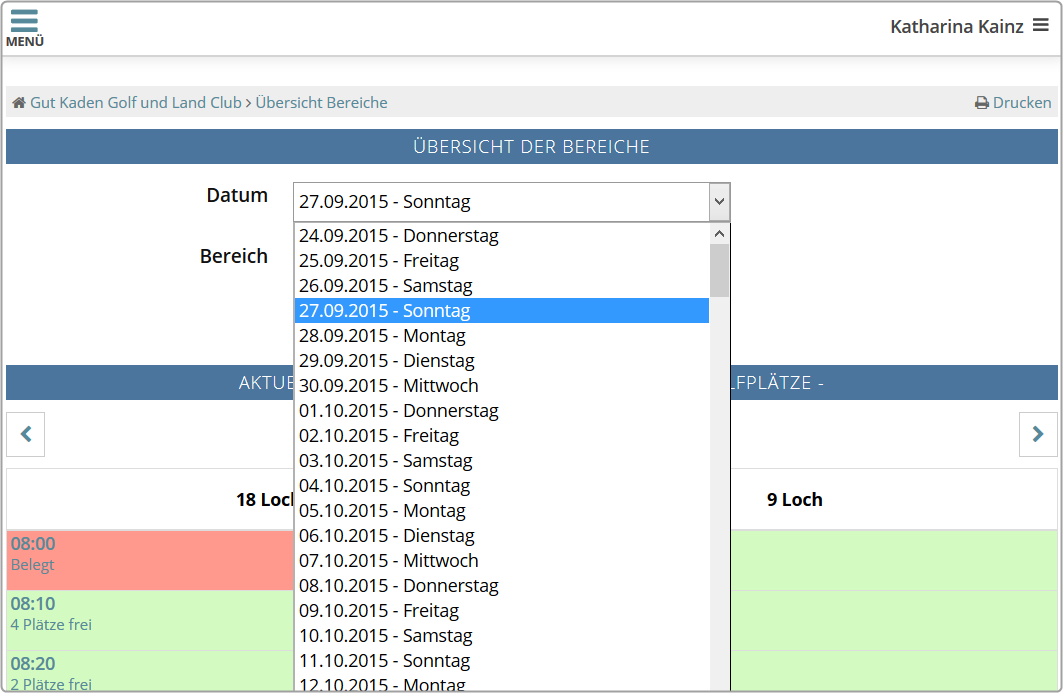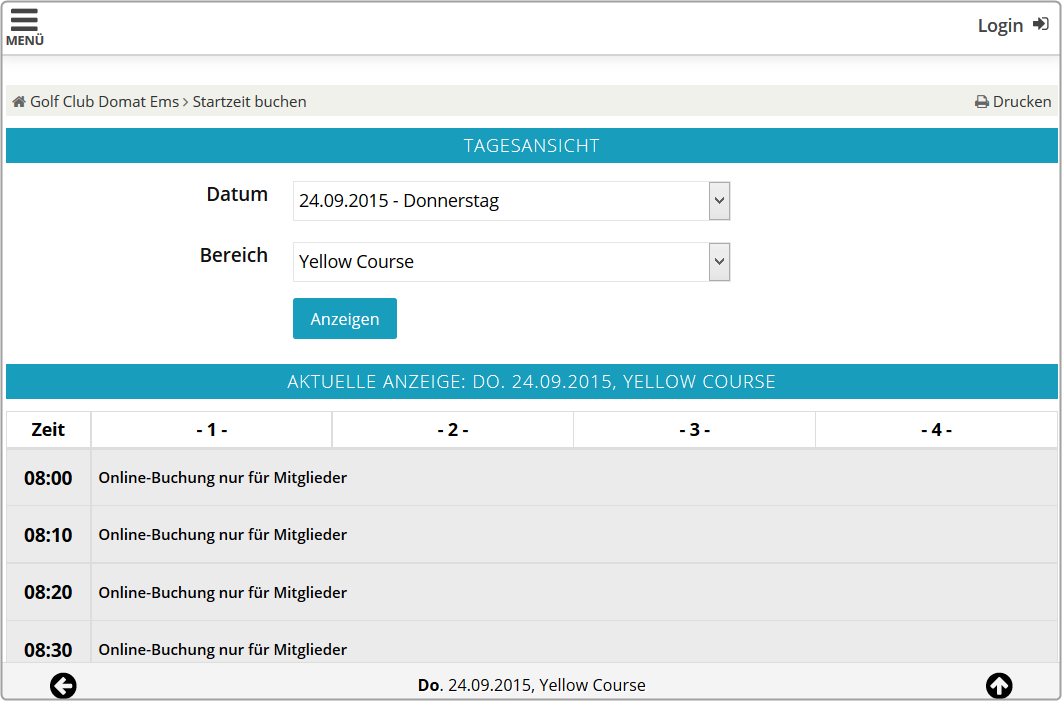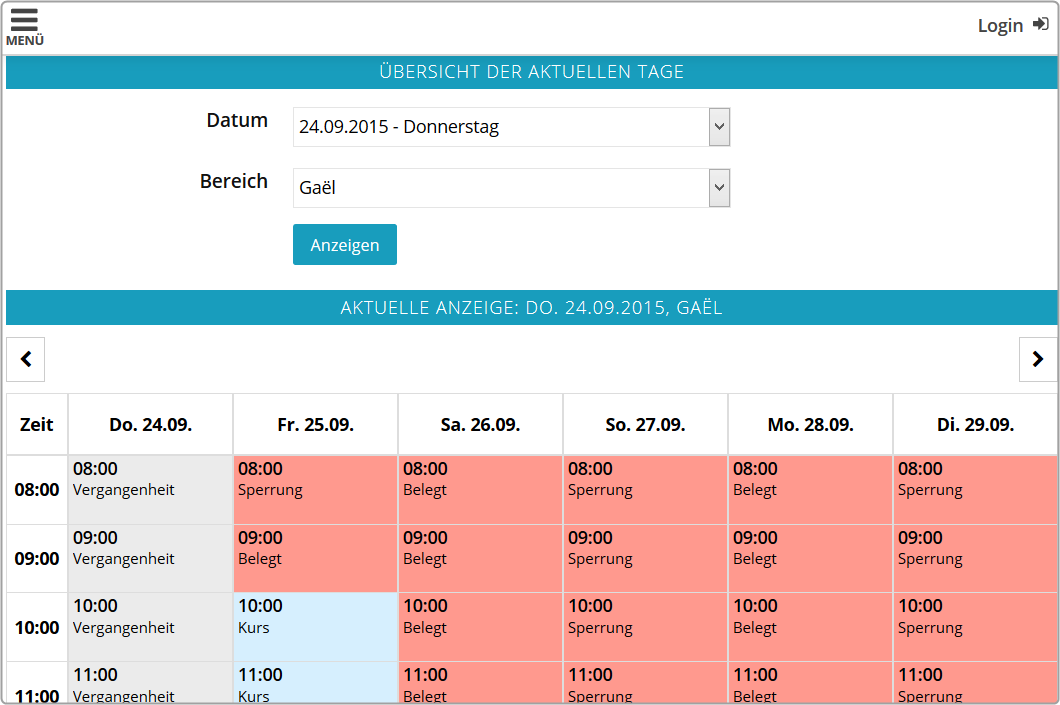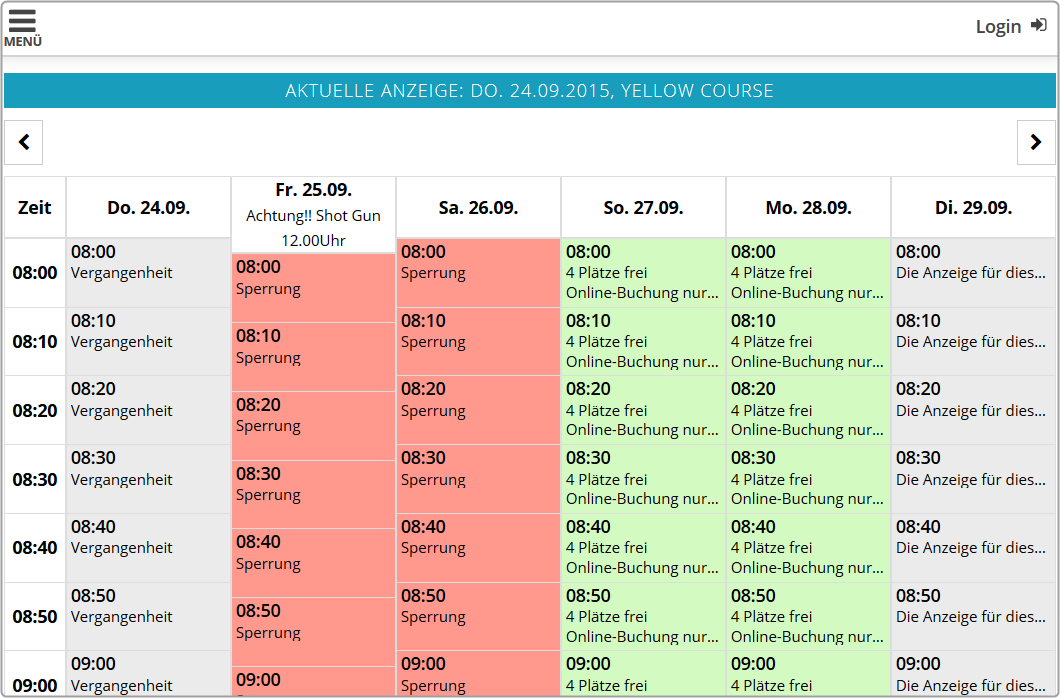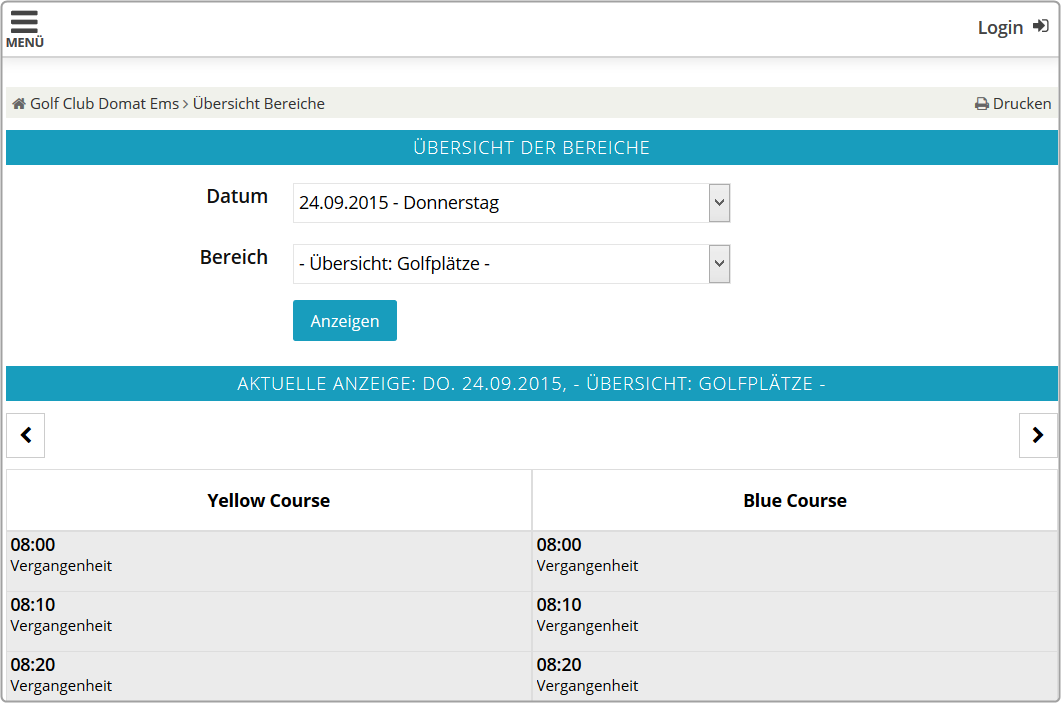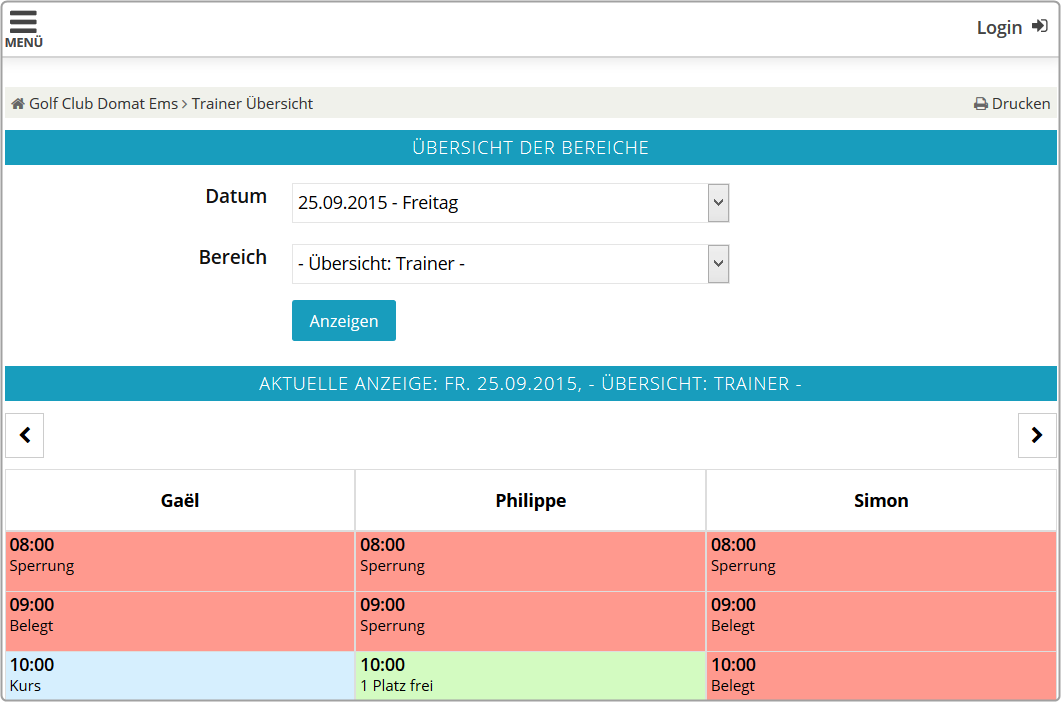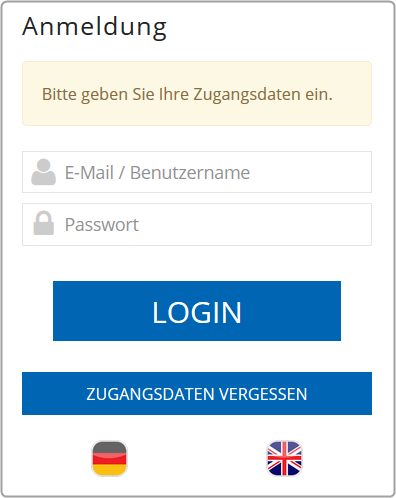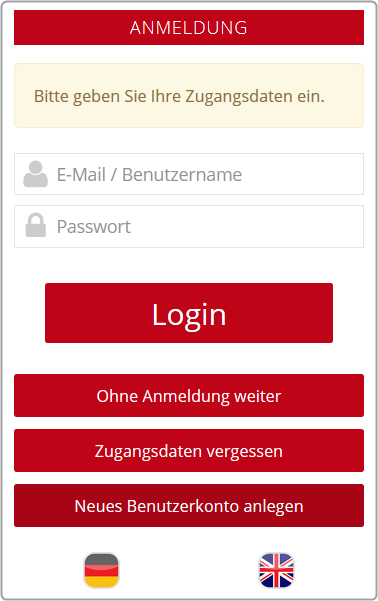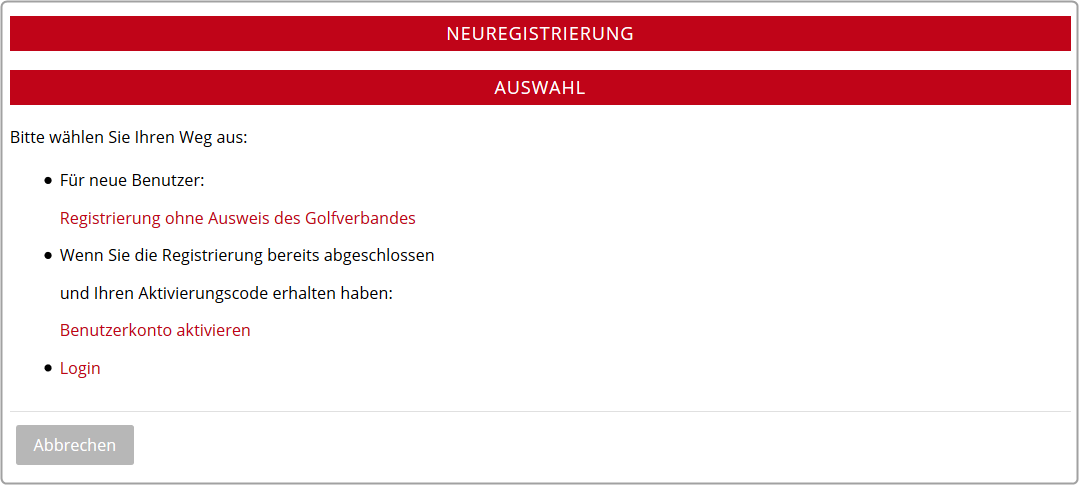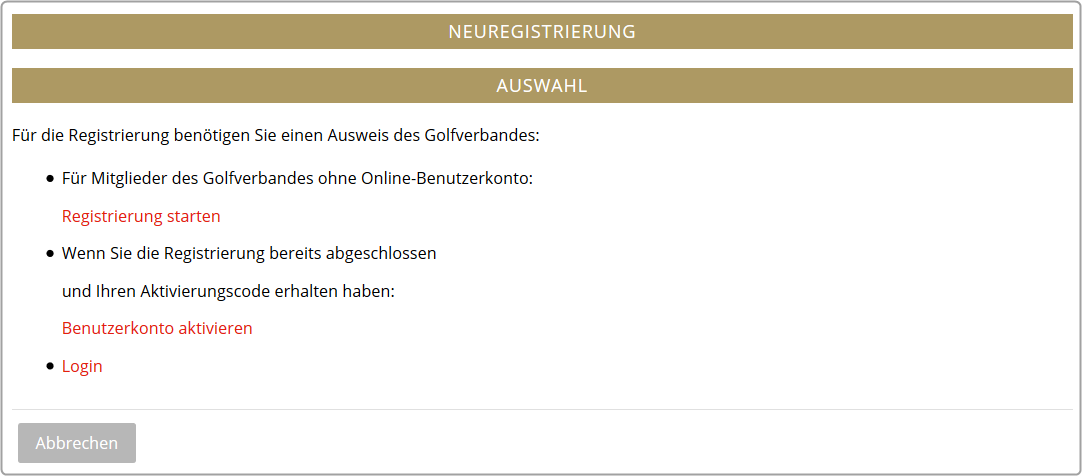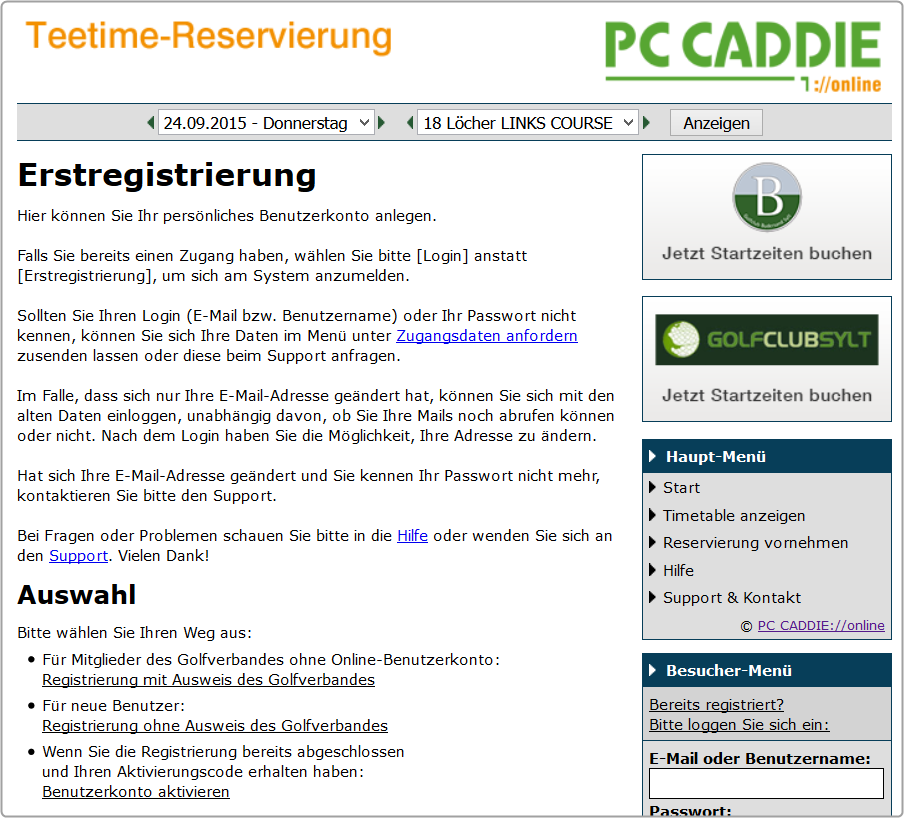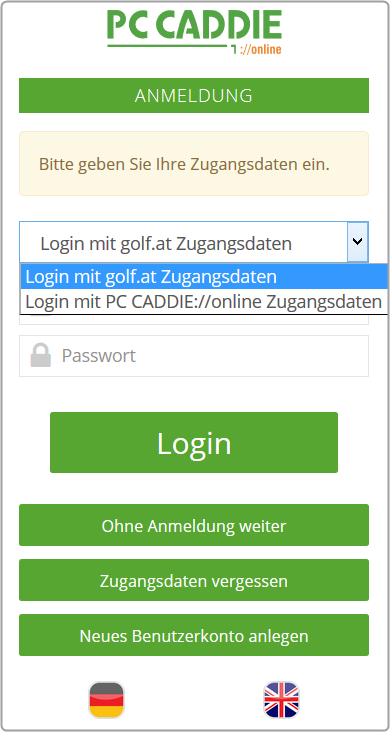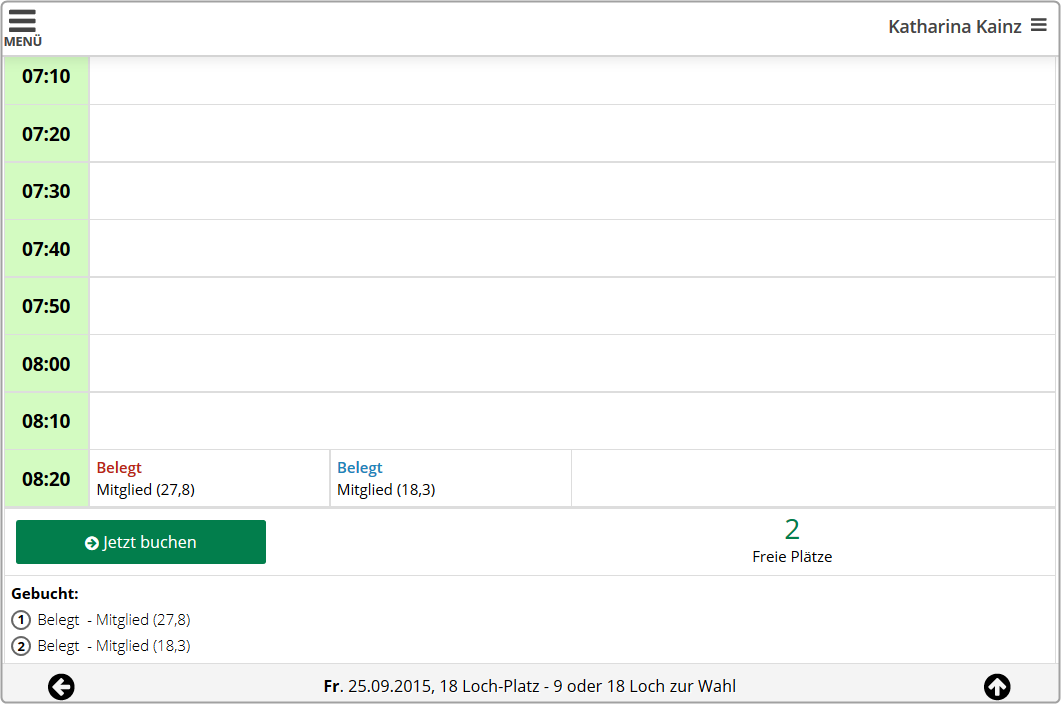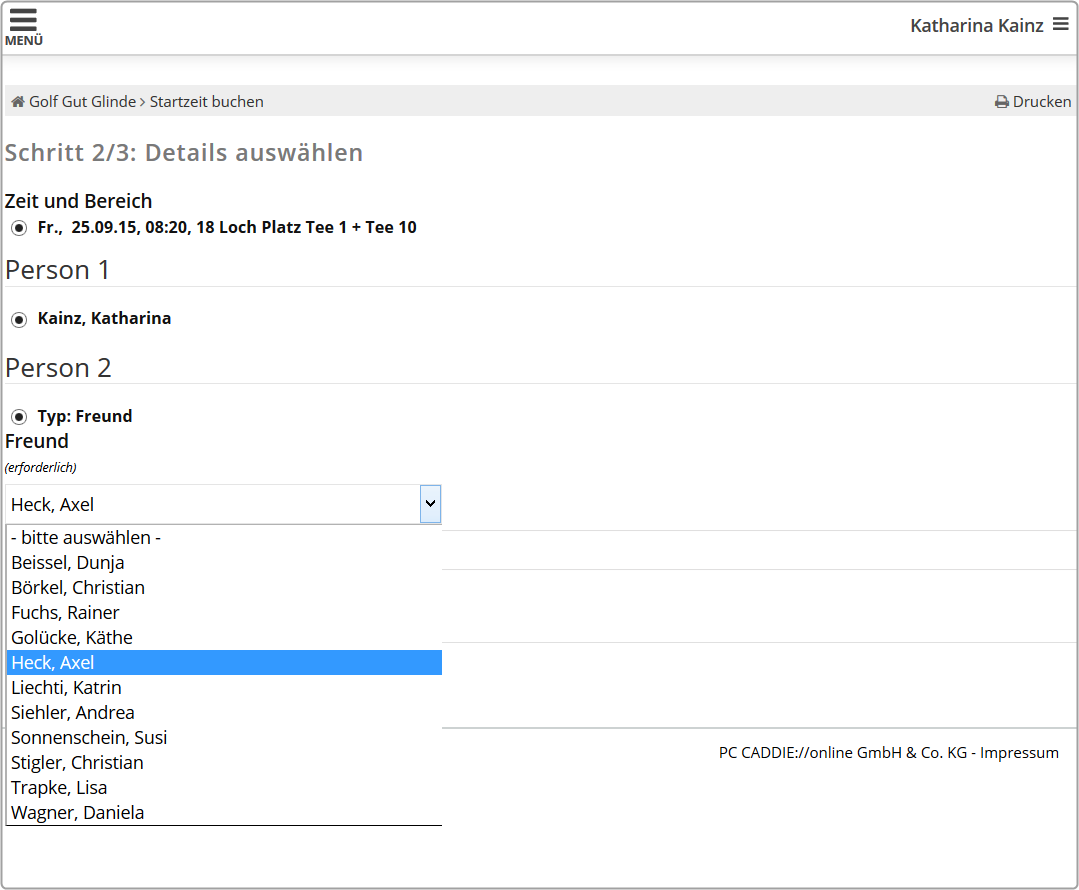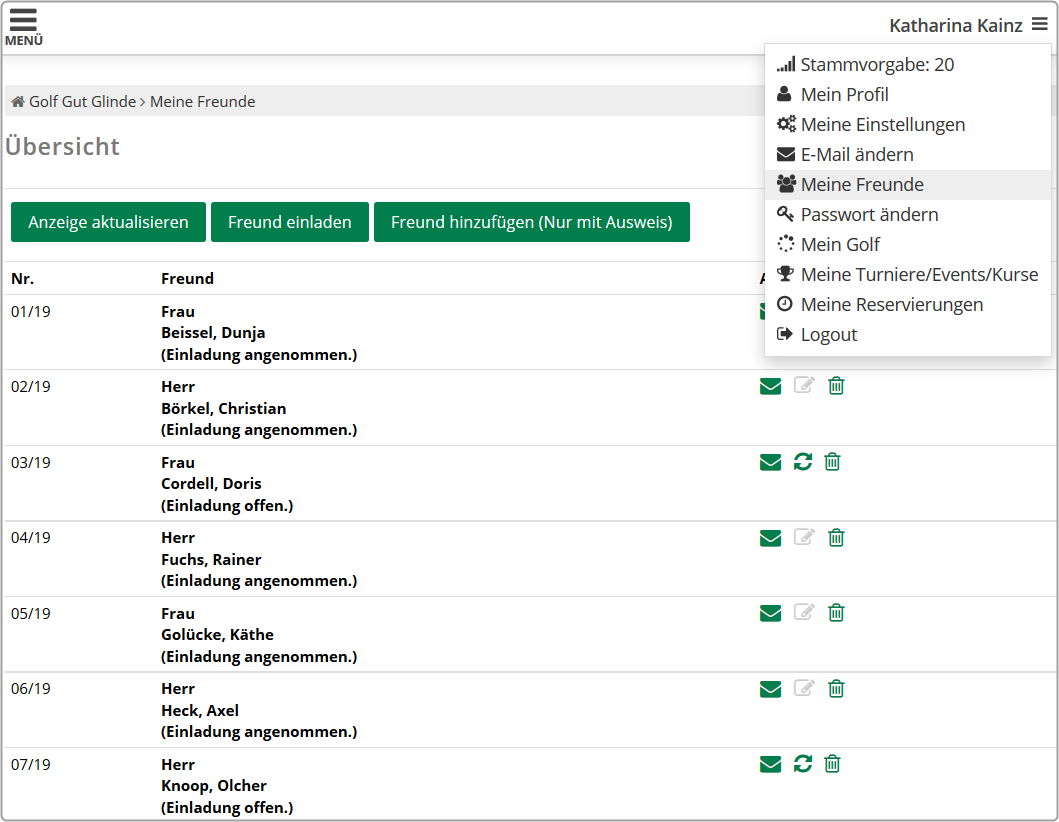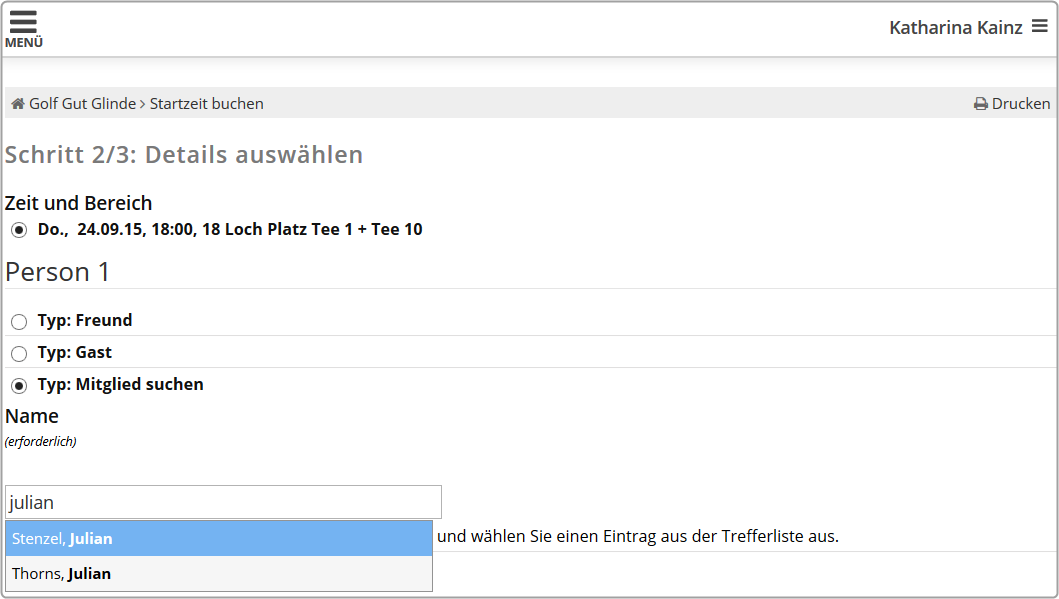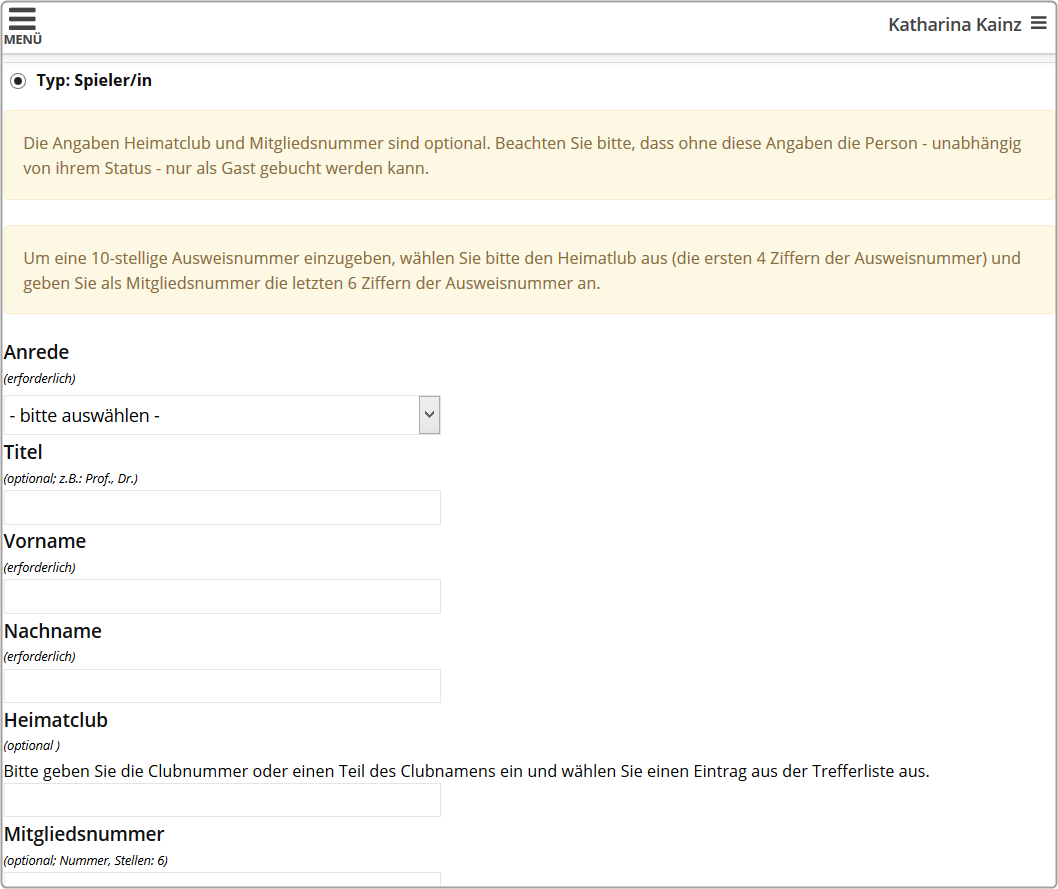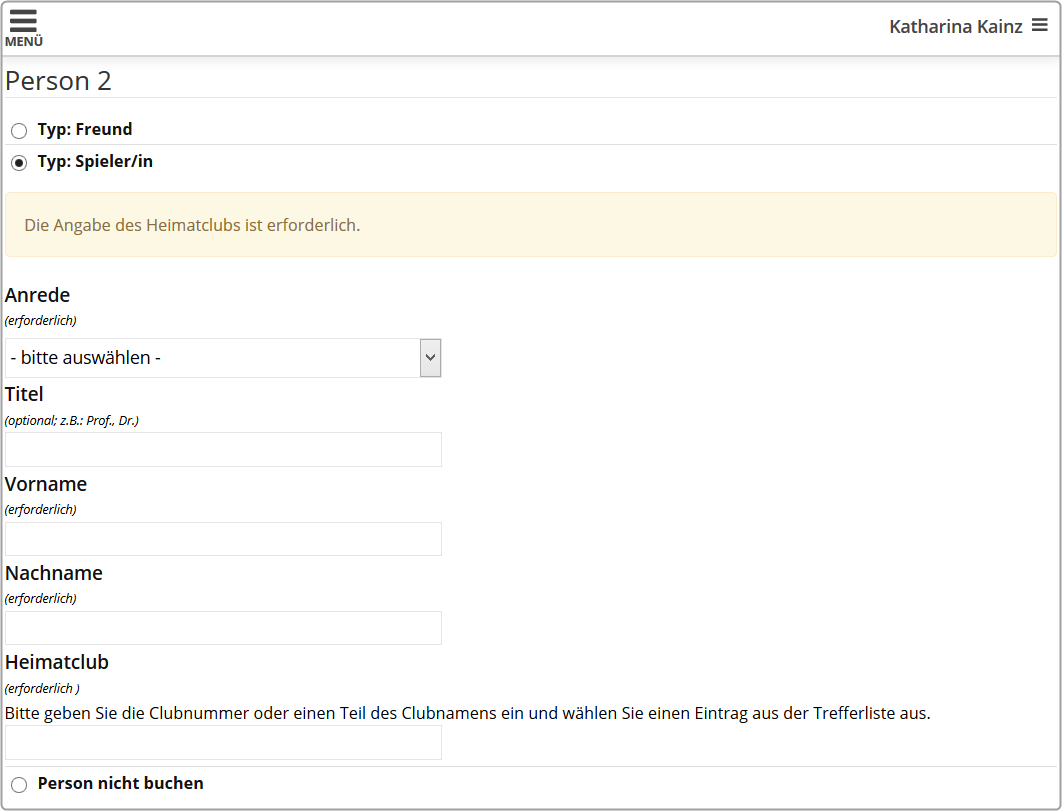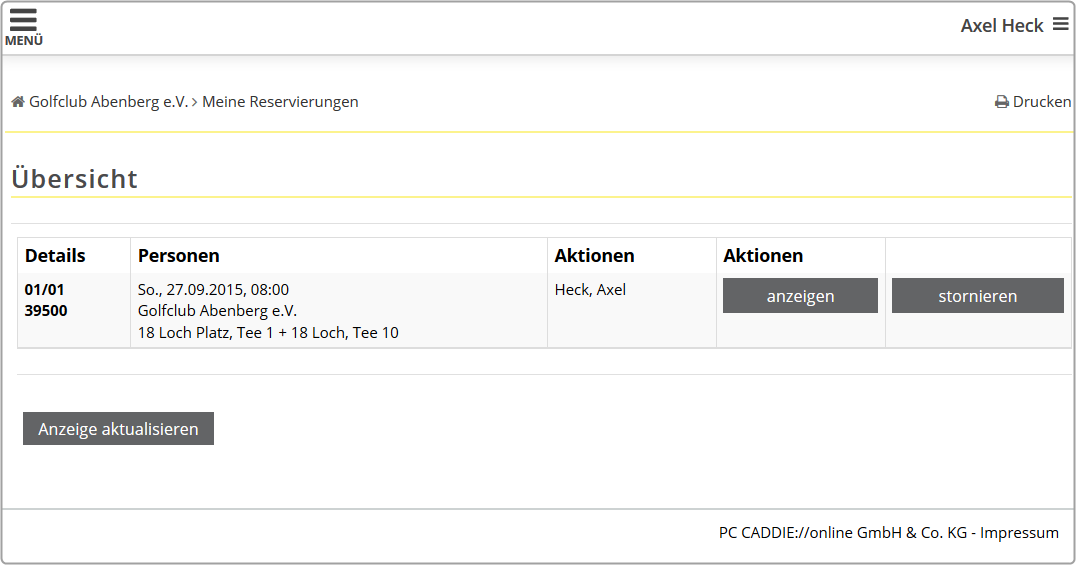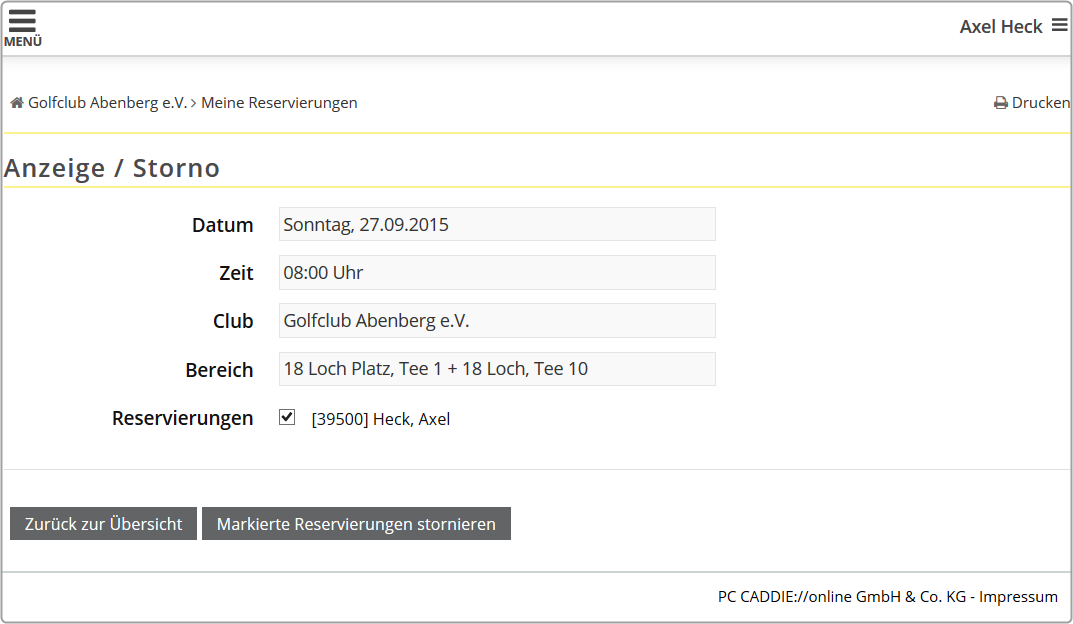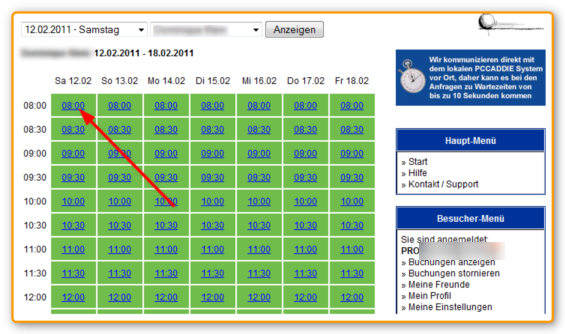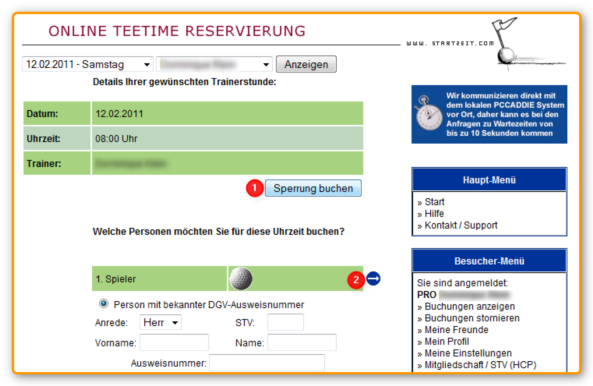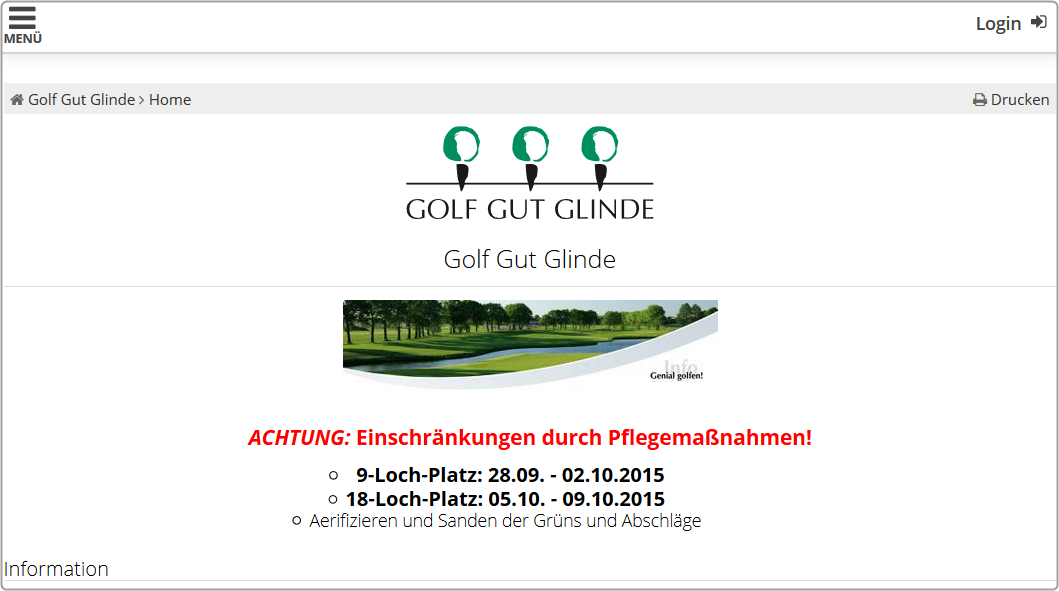Inhaltsverzeichnis
PC CADDIE://online Teetime-/Trainer-Reservierung
Aufgrund von aktuell erhöhten Such-Anfragen von APP- Nutzer (Golfern) unserer Kunden:
Bitte beachten Sie, dass dieses Handbuch für die technische Einrichtung und Betreuung unser Online-Services für unsere Kunden in den Golfanlagen erstellt ist.
Anfragen zur Registrierung, Einrichtung oder Nutzung unserer APP, z.B. zur Buchung von Startzeiten, richten Sie bitte an unser Online-Team unter support@pccaddie-online.de!
Mit der PC CADDIE://online Teetime-Reservierung können Ihre Mitglieder und Gäste ihre Startzeiten oder Trainerstunden direkt und rund um die Uhr online buchen.
Dabei treffen Sie als Club jedoch die Entscheidungen. Sie bestimmen direkt in PC CADDIE, wer zu welcher Zeit auf dem Platz spielen darf. Das System unterstützt beliebig viele Golfplätze, Trainer, Simulatoren und sonstige Bereiche.
Sonderfunktionen, wie automatisches Auffüllen von 1er oder 2er Flights, Vorgabenüberprüfung beim Zubuchen (max. Handicapdifferenz, max. Flightvorgabe, …) runden das System ab.
Sie haben jederzeit Zugriff auf die Buchungsstatistiken und erhalten einen Überblick über die Nutzung des Systems in Ihrem Club.

Responsive Design
Im Responsive Design passt sich das PC CADDIE://online System komplett an das jeweilige Ausgabegerät an. Sofern Ihre Webseite im Responsive Design programmiert ist, können die Services komplett per I-Frame eingebettet werden.
Im Folgenden wird die Anpassung beispielhaft dargestellt:
Ansicht PC/Laptop
Ansicht Tablet
Ansicht Smartphone
Ansicht ohne Responsive Design
Auswahl der Online-Ansicht
Grundsätzlich können Sie mehrere Ansichten in Ihrer PC CADDIE://online Teetime-Reservierung nutzen.
Ansicht Timetable
Bei dieser Variante sieht der online Buchende den gesamten Timetable ein.
- Der Timetable zeigt den Zeitbereich von/bis, den Sie für die Ansicht im Internet im PC CADDIE://online Clubmanager freigeben.
- Sie sehen die Namen der gebuchten Spieler. Jeder Spieler bestimmt selbst über seine Namensanzeige. Auf ausdrücklichen Wunsch der Golfanlage kann die Namensanzeige für Mitglieder auch erzwungen werden. Ebenso können alle Namen standardmäßig ausgeblendet werden, auch unabhängig der Einstellung des Benutzers.
- Es ist außerdem möglich, die Handicaps anzeigen zu lassen. Diese könnten generell auch ausgeblendet werden.
- Sie können anhand der Namensfarbe das Geschlecht erkennen.
- Ferner sehen Sie, ob es sich um Mitglieder oder Gäste handelt. Diese Option können wir auf Wunsch deaktivieren.
- Der Spieler kann sich einen tollen Überblick über den Tag verschaffen und wird dennoch durch die Timetable-Regeln festlegen eingeschränkt.
- Bei Vorhandensein des PC CADDIE://online Turnier-Managements kann dieses mit einer Turnier-Sperrung verlinkt werden. Per Hyperlink kann der Kunde direkt zum Kalender springen und sich zum Turnier anmelden.
- Die Titel der Sperrungen können, müssen aber nicht, veröffentlicht werden. Das ist besonders für interne Gästegruppen von Interesse.
Ansicht Buchungen
Bei dieser Variante gibt ein Spieler an, dass er eine Anzahl an Spielern, an einem Datum, zu einem gewünschten Zeitraum auf einem angebotenen Bereich (Platz, Trainer, Masseur etc.) buchen möchte.
Dem Spieler werden dann zu seiner Auswahl mögliche Vorschläge gemacht.
- Bei dieser Variante sieht der Spieler nicht den gesamten Timetable ein. Ihr Timetable ist weniger öffentlich.
- Diese Variante kann nicht mit dem PC CADDIE://online Turnier-Management verknüpft werden.
- Das System schlägt Buchungen zum Auffüllen vor.
- Diese Möglichkeit ist nicht im Responsive Design erhältlich.
Anzeige des Timetables
Folgende Möglichkeiten bestehen zur Einstellung der Timetableanzeige:
- Anzeige ohne Anmeldung am System
- Anzeige erst nach dem Login
Diese Einstellung können Sie im Clubmanager unter Teetimes-Einstellungen ändern.
Anzeige ohne Anmeldung am System
Der User kann sofort nach Betätigung des Buttons Anzeige die Startzeiten des Golfclubs ansehen. Das macht es besonders einfach, einen Einblick in die Startzeiten zu gewinnen, um dann optimierter buchen zu können. Der Interessent wird dennoch darauf hingewiesen, dass er sich für eine Namensanzeige einloggen muss.
Anzeige erst nach dem Login
Bei deaktiviertem Button Anzeige verdoppelt sich erfahrungsgemäß die Anzahl der Kunden, die online buchen. Es besteht zudem ein gewisser Schutz, da der Timetable erst nach der Anmeldung am System zugänglich ist.

Platzauswahl
Platzauswahl beliebig zusammenstellen
Übersicht – Multiview über alle verfügbaren Plätze
Durch den Multiview kann sich der User ein umfassendes Bild über die jeweiligen Platzbelegungen machen.
Tagesauswahl für X Tage im Voraus
Die Anzahl der möglichen buchbaren Tage ist im Clubmanager individuell einstellbar, sowohl für Gäste, als auch für Mitglieder. Diese Einstellung kann auch für einzelne Personen speziell eingestellt werden.
Ansichten
Tagesansicht
Regulär ist im Timetable die Tagesansicht eingestellt. Dies ermöglicht dem User einen umfassenden Überblick über die einzelnen Startzeiten am Tag seiner Wahl mit allen Details.
Wochenansicht
Es besteht die Möglichkeit auch mehrere Tage anzuzeigen. Dies empfiehlt sich insbesondere für die Buchung von Trainerstunden. Im Fallbeispiel sehen Sie einen Trainerplan, der eine ganze Woche darstellt und verschiedene Stati anzeigen kann.
Hier sehen Sie eine Wochenansicht für den Platz:
Übersicht / Multiview
Der User hat die Platzübersicht von mehreren Plätzen einer Golfanlage auf einer Gesamtübersicht vor sich. Er kann dann abwägen, wo sich für ihn die beste Gelegenheit bietet.
Dies kann auch bei Trainern sehr aufschlussreich sein, vor allem aber fair in der Anzeige.
Benutzerregistrierungen
Online Benutzerregistrierung kann nur vom Club angelegt werden
Der Benutzer kann sich ausschließlich im Sekretariat registrieren lassen, um einen Zugang zum Timetable zu erhalten
Durchführung der Benutzerregistrierung
Benutzerregistrierung ohne Club
Jeder Benutzer kann sich registrieren lassen, zur Anmeldung ist keine Verbands-Zugehörigkeit notwendig.
Benutzerregistrierung nur mit Club
Der Benutzer muss zwingend einem Verband (DGV, ASG, ÖGV) angehören, um sich mit seiner Mitgliedsnummer registrieren zu können.
Benutzerregistrierung sowohl mit, als auch ohne Club
Hier sind beide Möglichkeiten gegeben:

- Mehrere Benutzer können sich mit gleicher Mailadresse anmelden, gerade bei Partnern oder Familien erfreut sich das großer Beliebtheit. Es werden dann automatisch unterschiedliche Passworte zugeordnet.
- Ein Login kann grundsätzlich deaktiviert werden, für den Fall, dass die Seite zwar den Timetable online zur Ansicht stellen, aber niemandem eine Reservierung möglich sein soll.
- Ein Benutzer kann seine Daten wie auch E-Mail und Passwort unter Benutzerinformationen ändern – natürlich nur wenn er eingeloggt ist.
- Des Weiteren kann sich ein User seine Zugangsdaten über Passwort vergessen an seine E-Mail-Adresse schicken lassen.
- Usern, die sowohl geschäftliche als auch private Golfrunden buchen möchten, können auf Wunsch mehrere Logins eingerichtet werden. Eine Bestätigung für Reservierungen oder Stornierungen wird dann an die E-Mail-Adresse geschickt, mit der der Benutzer eingeloggt ist.
- Die Benutzerregistrierung kann, falls gewünscht, nur über den Club erfolgen. Der Club kann so die Anmeldungen unmittelbar kontrollieren.
Registrierung über GOLF.AT
Loggt sich ein Benutzer ein, kann ihm direkt der Zusammenschluss mit golf.at vorgeschlagen werden. Das hat den Vorteil, dass Ihre Kunden denselben Login sowohl für golf.at als auch für PC CADDIE://online benutzen können.
Benutzerregistrierung über PC CADDIE://online
Des Weiteren können wir auf Wunsch bestehende Mitgliederlisten importieren und so den Spielern ein neues Online-Benutzerkonto einrichten oder auch die alten Zugangsdaten übernehmen und Ihnen diese Daten auf Wunsch auch gleich nochmals per E-Mail zukommen lassen.
Dies ist ein mögliches Anschreiben, wie wir es sehr häufig versenden.

Pflichtfelder für User
Bei der Benutzer-Registrierung gibt es Pflichtfelder für Ihre Kunden. Die Verbands-Ausweisnummer kann bei der Registrierung optional als Pflichtfeld genutzt werden. Als Golfclub/Golfanlage können Sie folgende Felder als Pflichtfeld für die Benutzer Ihres PC CADDIE://online-Startzeiten-Systems definieren:
| Angabe | Vorteil | Nachteil |
|---|---|---|
| Vor- und Nachname | Identifikation, persönliche Ansprache | Eingabefehler/andere Schreibweisen |
| Adresse (Straße, PLZ, Ort) | Identifikation, Rechnungsstellung, Kontakt | Eingabefehler |
| Geburtsdatum | Zuordnung der Altersklasse, CRM (Geburtstagsgrüße) | Fehler in der Schreibweise |
| Mobilnummer | Infos (Startzeit im Turnier) und Grüße (zum Geburtstag) per PC CADDIE://online WebSMS | Weniger Service |
| E-Mail-Adresse | Kontakt, Infos (Buchungsbestätigung), CRM (Newsletter) | Weniger Service und Marketingmöglichkeiten |
| Verbands-Ausweisnummer | Keine Anmeldung ohne Verbands-Ausweis, leichtere Überprüfung via Intranet |  Golfer ohne Verbands-Ausweis werden ausgeschlossen Golfer ohne Verbands-Ausweis werden ausgeschlossen |
Stammen die Accounts aus anderen Quellen, z.B. Datei-Import, fehlen oft Angaben. Daher kann eine Prüfung auf Ihren Wunsch auch an anderen Stellen, z. B. schon gleich nach der Anmeldung, stattfinden. Dadurch wird gewährleistet, dass für Sie wichtige Informationen gezwungenermaßen angegeben werden müssen.
Timetable

Wissenswertes:
- Sie können die Anzahl der Plätze für Anzeige und Buchung unterschiedlich festlegen. So lässt sich beispielsweise regeln, dass sich bis zu zwei Personen für eine Trainerstunde anmelden können, aber sobald eine Zeit reserviert ist, egal ob mit einem oder zwei Spielern, wird sie als belegt angezeigt.
- Der Timetable kann alle Regeln, Sperrungen, Pausen, Kurse und Filter anzeigen, wie PC CADDIE auch, wobei sich aber auch in PC CADDIE zu diesen Optionen einstellen lässt, ob sie nur lokal, nur online oder bei beiden erscheinen sollen.
- Es ist möglich, Startzeiten für ein Turnier zu sperren und in der Online-Anzeige gleich mit zu diesem Turnier im Wettspielkalender zu verlinken, für eine Anmeldung oder auch nur als Info.
- Falls gewünscht kann jeder User nur einmal täglich eine Startzeit buchen. Dies ist ein Beispiel dafür, dass die Online-Module direkt mit dem lokalen Clubsystem kommunizieren.
- Die Namensanzeige ist normalerweise zur Wahl, kann aber auch vom Club erzwungen oder unterdrückt werden.
- Es ist allgemein einstellbar, dass ein Spieler mit seinem Status dargestellt werden kann, also entweder als Gast oder Mitglied oder auch, dass alle Spieler nur als Spieler (Mitglieder) dargestellt werden, ohne Unterscheidung zum Gast. Das Handicap kann auf Wunsch des Clubs ausgeblendet werden - PC CADDIE://online Kunden-Service.
- Individuelle Buchungswünsche können natürlich berücksichtigt werden. Diese können über die Timetable-Regeln in PC CADDIE vorgenommen werden.
- Die Anzeige der Reservierungen im Timetable ist immer aktuell, es sind also keine Buchungen mehr möglich, wenn bereits alle Slots belegt sind.
Reservierungen – Auswahl von Mitspielern
Auswahlmöglichkeit aus der Freundesliste
Auswahlmöglichkeit aus der Mitgliederliste - Sucheingabe

Eingabe der Verbands-Ausweisnummer
Eingabe ohne Verbands-Ausweisnummer
Wissenswertes:
- Die jeweiligen Punkte können nach Belieben deaktiviert werden.
- Zu jeder Reservierung erhält der Spieler, die Mitspieler und wahlweise auch der Club oder Trainer (Sheet, Bereich,…) eine Bestätigung per E-Mail. Diese enthält einen Termin-Import, um die Reservierungsinfo gleich in den eigenen Kalender, z.B. Outlook, übernehmen zu können.
- Als Club kann man einen Tagesbericht über alle Buchungen anfordern. Dies kann im Clubmanager unter Mails/Benachrichtigungen eingestellt werden.
- Der Club kann eine Obergrenze festlegen, innerhalb der ein Spieler die Dauer für seine Reservierung auswählen kann. Bei einem Trainer können beispielsweise 30, 60 oder 90 Minuten zur Wahl stehen.
- Auch Artikeleinstellungen sind möglich und können unmittelbar bei der Buchung eindeutig zugeordnet werden. Diese Einstellung kann über den Clubmanager unter Artikel/Services vorgenommen werden.
Buchungen stornieren
- Ein Spieler kann seine Buchung bis zu einem von der Golfanlage festgelegten Zeitpunkt stornieren. Die Stornofrist wird im lokalen Timetable-Bereich festgelegt.
- Der Spieler kann auch diejenigen Positionen stornieren, die er mit reserviert hat. Dies kann man optional im PC CADDIE://online Clubmanager festlegen.
- Die mitreservierte Person kann sich zwar selber stornieren, nicht aber denjenigen, der die Reservierung ursprünglich vorgenommen hat.
Online Verwaltungen
Ein Benutzer kann die Online Verwaltung für einen Timetable-Bereich erhalten.
Dies wird wie folgt umgesetzt:
Der Bereich eines Trainers kann explizit für sein Benutzerkonto freigeschaltet werden. Bitte registrieren Sie sich dazu einmal am Trainersystem, so als ob Sie ein Kunde wären. Da Sie als Pro keinen Verbands-Ausweis haben, sollten Sie sich als Nicht-Verbands-Mitglied registrieren. Dabei geben Sie eine E-Mail-Adresse an. Wenn Sie erfolgreich registriert sind, senden Sie bitte Ihre E-Mail-Adresse zur Freischaltung der Zusatzrechte an den PC CADDIE://online Kunden-Service. Der PC CADDIE://online Kunden-Service teilt Ihnen die Freigabe dann per Mail mit.
Die Freigabe weiterer Funktionen ist nicht nur für Trainer, sondern auch andere Bereiche wie Golfplätze, Tennisplätze, Simulatoren etc. möglich. Ein Bereich wird jeweils einem Benutzerkonto zugeordnet.
Mit dem freigeschalteten Zugang können Sie folgende Optionen nutzen:
Wählen Sie zuerst eine Zeit aus:
Folgende 2 Optionen stehen Ihnen zur Verfügung:
- Sie können Sperrungen buchen und stornieren. Sperrungen über mehrere Tage (Urlaub) empfehlen wir eher im Sekretariat zu buchen.
- Buchen Sie Ihren Schülern/Kunden eine Einheit.
TIPP Sie können alle Namen im System sehen und dementsprechend Kontakt mit den Kunden aufnehmen. Ein vorheriges Anrufen im Sekretariat ist nicht nötig. Noch am Abend zuvor können alle Startzeiten eingesehen werden. So ist er immer auf dem aktuellen Stand und das „Übersehen“ von Buchungen wird deutlich minimiert.
Ferner kann das Pro-System über die URL www.pccaddie.net/prosystem aufgerufen werden:
Die dargestellte Seite wurde speziell für PDA's optimiert. Das heißt im Grunde, dass sie eine kleinere, abgespeckte und optimierte Variante der normalen Buchungsseite ist. Der Trainer kann diese Seite extern über einen Browser aufrufen und mit Hilfe seines Passwortes zugreifen.
Tour Operator
Wissenswertes:
- Ein Tour Operator kann eine vom Club freigegebene größere Vorausschau in seiner Ansicht erhalten. Er darf dann statt vorgegebenen 10 Tagen beispielsweise 50 Tage sehen.
- Im Gegensatz zum normalen Benutzer muss der Tour Operator nicht in erster Linie seine eigene Person einbuchen, sondern eben nur „zusätzliche“ Spieler eintragen, er gibt also einzig und allein für andere Reservierungen auf.
- Beim Abruf der Reservierungen, tauchen dann nicht die ihn betreffenden Reservierungen auf, sondern die von ihm aufgegebenen.
- In PC CADDIE lässt sich feststellen, welche Buchungen von welchem Tour Operator getätigt wurde. Dafür wird online eine Tour Operator Nummer/ID hinterlegt.
- Ein Tour Operator kann Trainer oder andere Sheets buchen.
Reservierungsübersicht
Wissenswertes:
- Buchungen können sowohl lokal als auch online vorgenommen werden. Die Timetables synchronisieren sich live über den TT-Server des Clubs, sodass beide immer auf dem gleichen Stand sind: PC CADDIE://online Echtzeit-Service
- Der Trainer kann sich die Termine des nächsten Tages per E-Mail zukommen lassen.
- Es gibt eine „Marshall“-Ansicht, die für einen PDA/Handheld optimiert ist und die ein Club so z.B. über sein Mobilgerät direkt vom Platz aus aufrufen kann, um zu sehen, wer wann reserviert hat. Hierdurch kann schnell geprüft werden, ob ein Spieler eine Startzeit gebucht hat.
- Der Club kann sich Kopien der Reservierungs- und/oder Stornierungsbestätigungen zusenden lassen. Er kann diese Optionen aber auch abschalten. Er bekommt täglich einen Gesamtbericht über die Reservierungen, Stornierungen und Benutzerregistrierungen des heutigen Tages. Auch dieser Service kann gekündigt werden.
- Informationen (Stornierungen/Reservierungen) können ebenso per SMS oder E-Mail zugeschickt werden. Hierzu eignet sich insbesondere ein PDA. Die Benachrichtigung erfolgt in erster Linie für Online-Reservierungen. Sie können die Benachrichtigung auch für lokale Buchungen aktivieren lassen, allerdings muss erst irgendjemand den Timetable des betroffenen Tages online aufrufen, damit die Reservierung durch das Online-Modul bemerkt wird und eine Nachricht verschickt werden kann. Da SMS nur für kurze Texte ausgelegt sind, wird für jede Buchung eine eigene SMS verschickt. Benachrichtigt wird maximal alle 10 Minuten. Das Modul PC CADDIE://online WebSMS ist hierfür erforderlich.
Werbung/Sponsoren
- Werbung und Informationen mit wahlweise Bild/Text/Link können zeitgebunden in verschiedenen Bereichen eingeblendet werden, z.B. auf der Startseite, über dem Timetable, der Buchungsbestätigung usw.
- Unabhängig davon kann für einen Bereich, z.B. einen Trainer oder Physiotherapeuten, eine Grafik, wie z.B. eine Visitenkarte oder ein Flyer, hinterlegt werden, die dann wahlweise ebenfalls in Buchungsbestätigungen für diesen Bereich gesendet werden kann.
- Das Hinterlegen der Bilder können Sie im PC CADDIE://online Clubmanager nachlesen.
Style/CSS/Layout
Der Style kann gemäß Ihrer CI via CSS im PC CADDIE://online Clubmanager angepasst werden. Hier können Sie Ihrer kreativen Ader freien Lauf lassen. Auf Wunsch übernehmen wir die Anpassung kostenlos für Sie.
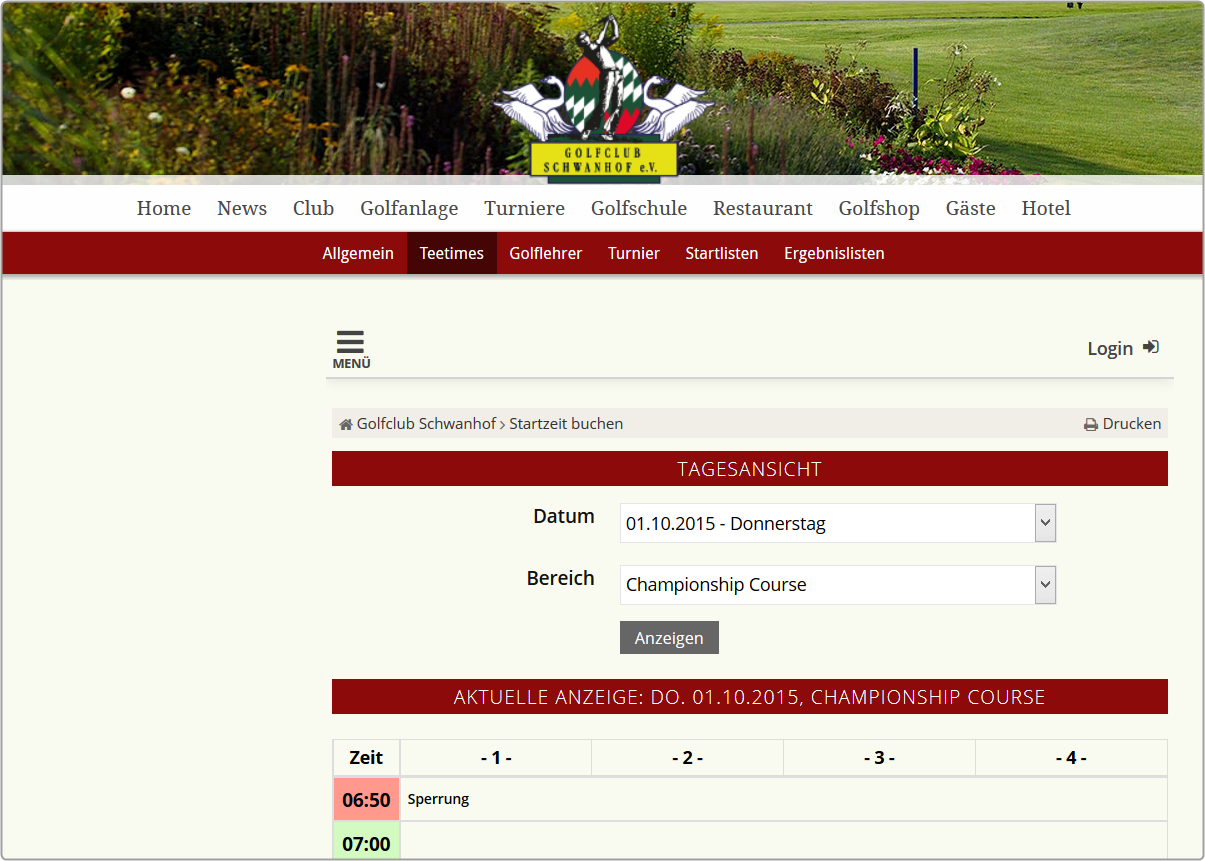
Sie können Bilder einfügen, wie beispielsweise ein Startbild oder ein Logo. Auch Texte sind möglich, wie z.B. das aktuelle Wochenhighlight, ein Bild des Pros oder allgemeine Informationen. Melden Sie sich sonst auch gern beim PC CADDIE://online Kunden-Service, wir helfen gern weiter.
Allgemeine Einstellungen

Wissenswertes:
- Tägliche Wartungsarbeiten oder Offline-Zeiten können eingestellt werden, zu denen der Benutzer bei Zugriff auf die Online-Dienste nur eine Abwesenheitsmeldung erhält. Der Text dazu kann eigens formuliert werden.
- Auch eine Urlaubseinstellung, beispielsweise eine Winterpause (in der Zeit von… bis … freie Textwahl) kann eingetragen werden.
- Der Club kann sich per E-Mail und auch per SMS benachrichtigen lassen, wenn der Timetable-Server nicht erreichbar ist und damit auch keine Online-Reservierung etc. möglich sind, und kann dann das Problem (Server läuft nicht, Timetable-Server-Programm läuft nicht, Rechner hat keine Internetverbindung, …) finden und beheben.
UserManual + FAQ
Unter online.pccaddie.com finden Sie ein UserManual für Ihre Kunden. Dieses ist mit dem Standard-Modul verknüpft.

- Hier findet der Kunde alle Services, welche die Golfanlage anbietet.
- Alle persönlichen Einstellungen und Buchungen befinden sich dort.
- Einfache Sprachauswahl unter dem Menü.
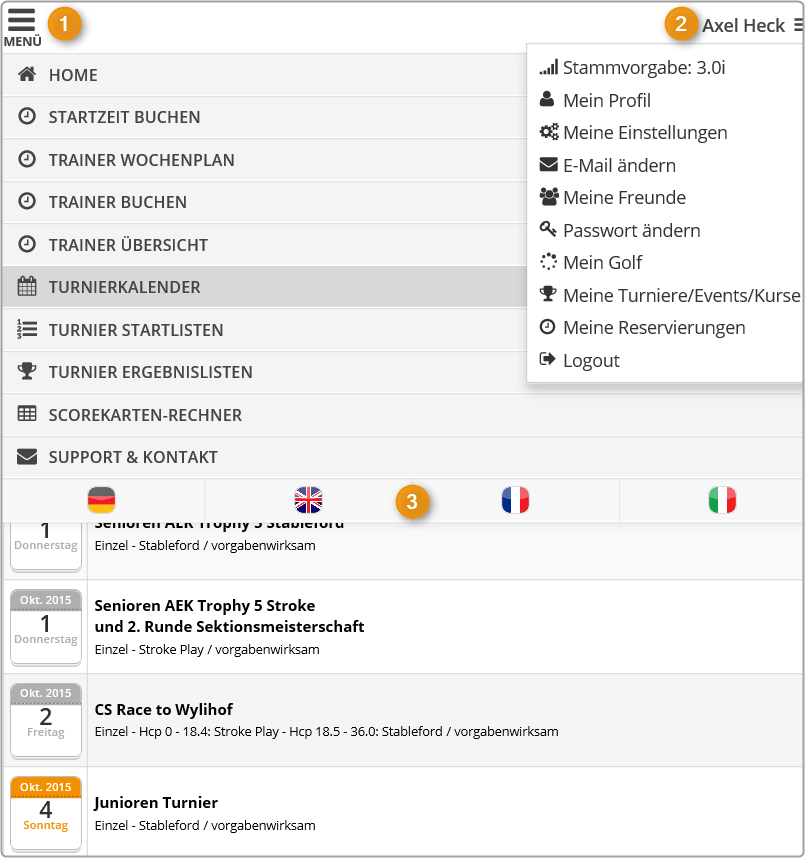
Kontakt/Support
Wenden Sie sich bei Fragen jederzeit gerne an Ihren PC CADDIE://online Kunden-Service.
- Keine Schlagworte vergeben